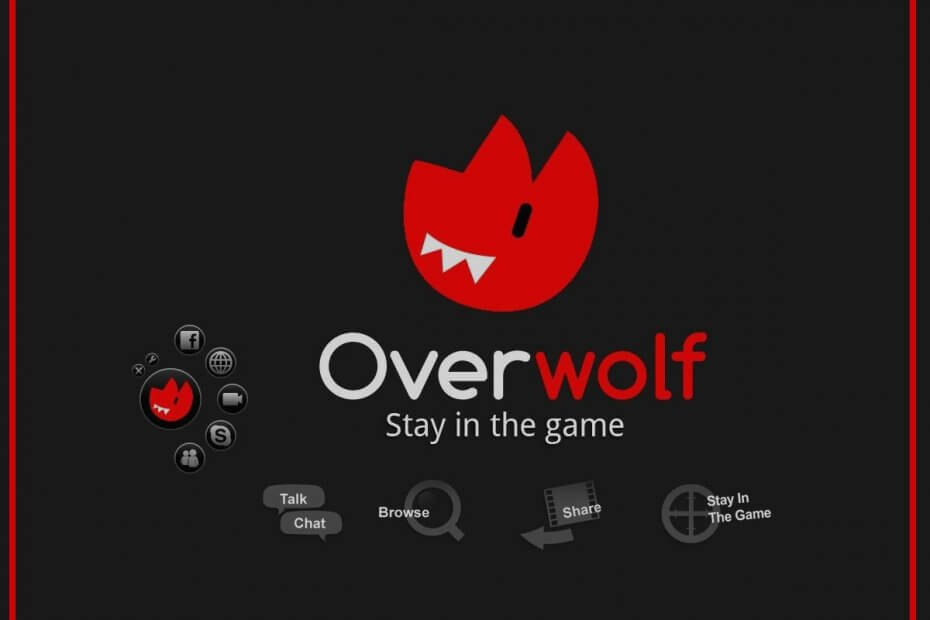- Πολλοί χρήστες χρειάζονται εφαρμογές εγγραφής Overwolf, όπως το Replay HUD, για την εγγραφή κλιπ παιχνιδιού.
- Το να μην μπορείτε να χρησιμοποιήσετε τη λειτουργία εγγραφής είναι μάλλον απογοητευτικό. Ρίξτε μια ματιά στις γρήγορες συμβουλές μας για αυτό.
- Επιπλέον, δείτε αυτό Ενότητα λογισμικού επεξεργασίας βίντεο για πιο ποιοτικές επιλογές βίντεο και κόλπα.
- Σελιδοδείκτη μας Κέντρο αντιμετώπισης προβλημάτων λογισμικού υπολογιστή για επιπλέον καθοδήγηση κατά την αντιμετώπιση άλλων θεμάτων.

Αυτό το λογισμικό θα διατηρήσει τα προγράμματα οδήγησης σας σε λειτουργία και σε λειτουργία, διατηρώντας έτσι ασφαλή από συνηθισμένα σφάλματα υπολογιστή και αστοχία υλικού. Ελέγξτε τώρα όλα τα προγράμματα οδήγησης σας σε 3 εύκολα βήματα:
- Κατεβάστε το DriverFix (επαληθευμένο αρχείο λήψης).
- Κάντε κλικ Εναρξη σάρωσης για να βρείτε όλα τα προβληματικά προγράμματα οδήγησης.
- Κάντε κλικ Ενημέρωση προγραμμάτων οδήγησης για να λάβετε νέες εκδόσεις και να αποφύγετε δυσλειτουργίες του συστήματος.
- Το DriverFix έχει ληφθεί από το 0 αναγνώστες αυτόν τον μήνα.
Το Overwolf είναι λογισμικό που παρέχει στους χρήστες διάφορες εφαρμογές και βελτιώσεις για τα παιχνίδια τους. Πολλοί χρήστες χρησιμοποιούν εφαρμογές εγγραφής Overwolf, όπως το Replay HUD, για την καταγραφή κλιπ παιχνιδιού.
Ωστόσο, αυτές οι εφαρμογές εγγραφής ενδέχεται να μην καταγράφουν πάντα παιχνίδια όπως περιμένουν οι παίκτες. Οι χρήστες Overwolf δεν μπορούν να λάβουν καταγεγραμμένη έξοδο κατά την εγγραφή μηνύματα σφάλματος αναδυθείτε.
Ακολουθούν μερικές συμβουλές αντιμετώπισης προβλημάτων για τη διόρθωση μηνυμάτων σφάλματος εγγραφής Overwolf.
Πώς μπορώ να διορθώσω σφάλματα εγγραφής Overwolf;
1. Ενημέρωση προγραμμάτων οδήγησης γραφικών και ήχου

Ορισμένοι χρήστες μπορεί να χρειαστεί να ενημερώσουν τα προγράμματα οδήγησης γραφικών και καρτών ήχου για να διορθώσουν τα προβλήματα εγγραφής Overwolf. Αυτό μπορεί να ισχύει και για εσάς.
Ο πιο απλός τρόπος για να ενημερώσετε τα προγράμματα οδήγησης είναι να χρησιμοποιήσετε το DriverFix. Απλά πρέπει να το κατεβάσετε και να το εγκαταστήσετε.
Κατά την εγκατάσταση, το εργαλείο θα σαρώσει αυτόματα τον υπολογιστή σας για προγράμματα οδήγησης συσκευών που λείπουν και δεν έχουν ενημερωθεί. Μην διστάσετε να κάνετε κλικ στο Ενημέρωση τώρα κουμπί εάν τα αποτελέσματα σάρωσης περιλαμβάνουν κάρτα ήχου ή γραφικών.

Υποθέτοντας ότι το πρόβλημά σας επιλύθηκε τελικά, βεβαιωθείτε ότι το DriverFix θα αποδειχθεί χρήσιμο και στο μέλλον.
Υπάρχει μια βάση δεδομένων με 18 εκατομμύρια αρχεία προγραμμάτων οδήγησης και περιλαμβάνεται επίσης η δυνατότητα δημιουργίας αντιγράφων ασφαλείας των προγραμμάτων οδήγησης, οπότε βεβαιωθείτε ότι κανένα παρόμοιο ζήτημα δεν θα μπορούσε να σας εμποδίσει να απολαύσετε μια ομαλή εμπειρία.

DriverFix
Όταν αντιμετωπίζετε επαναλαμβανόμενα σφάλματα εγγραφής Overwolf, πιθανότατα είναι πρόβλημα οδήγησης. Εδώ μπαίνει το DriverFix!
Κατέβασε εδώ
2. Ελέγξτε τις ελάχιστες απαιτήσεις συστήματος

Αρχικά, βεβαιωθείτε ότι ο φορητός ή επιτραπέζιος υπολογιστής πληροί τις ελάχιστες απαιτήσεις συστήματος για εγγραφή Overwolf. Οι χρήστες θα χρειαστούν υπολογιστές με μνήμη RAM τουλάχιστον 4 GB.
Οι κάρτες γραφικών NVIDIA και AMD που υποστηρίζουν κωδικοποιητές NVENC ή AMF είναι μια άλλη απαίτηση. Επιπλέον, ένας επεξεργαστής Intel i3 που υποστηρίζει Intel QuickSync είναι η ελάχιστη απαιτούμενη CPU για την εγγραφή Overwolf.
Οι χρήστες μπορούν να αναβαθμίσουν επιτραπέζιους υπολογιστές που δεν πληρούν τις ελάχιστες απαιτήσεις συστήματος για εγγραφή Overwolf. Προσθέστε ένα νέο κάρτα γραφικών που υποστηρίζει κωδικοποίηση NVENC ή AMF στην επιφάνεια εργασίας.
Επιπλέον, οι επιτραπέζιοι χρήστες μπορούν να επεκτείνουν τη μνήμη RAM τους με νέες μονάδες RAM.
3. Ελέγξτε ότι το Overwolf υποστηρίζει το παιχνίδι
Η εγγραφή θα λειτουργεί μόνο για παιχνίδια που υποστηρίζει ο Overwolf. Επομένως, ελέγξτε ότι το Overwolf υποστηρίζει το παιχνίδι που προσπαθείτε να ηχογραφήσετε.
Οι χρήστες μπορούν να ελέγξουν ποια είναι τα υποστηριζόμενα παιχνίδια στο Σελίδα Υποστηριζόμενων Παιχνιδιών Overwolf.

4. Ελέγξτε ότι η εφαρμογή Replay HUD είναι ενεργοποιημένη
Ορισμένοι χρήστες ενδέχεται να χρειαστεί να ενεργοποιήσουν τις εφαρμογές καταγραφής Overwolf για εγγραφή μαζί τους. Για να ενεργοποιήσετε το Replay HUD, ανοίξτε την εφαρμογή Replay HUD για να προσαρμόσετε τις ρυθμίσεις του.
Στη συνέχεια, απλώς εναλλαγή του Επανάληψη αναπαραγωγής HUD και Αυτόματη εκκίνηση Replay HUD ρυθμίσεις αν είναι απενεργοποιημένες.
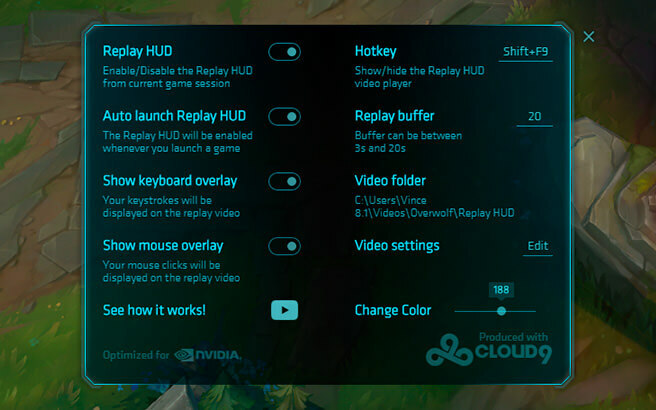
5. Επιλέξτε Κάτω ρυθμίσεις βίντεο
- Εάν το Οι επιλεγμένες ρυθμίσεις βίντεο είναι πολύ υψηλές εμφανίζεται το μήνυμα σφάλματος, δοκιμάστε να μειώσετε τις ρυθμίσεις εγγραφής του Overwolf κάνοντας κλικ στο βέλος δίπλα στο κουμπί του λύκου στην επάνω αριστερή πλευρά του παραθύρου Overwolf
- Στη συνέχεια, απλώς κάντε κλικ Ρυθμίσεις στο μενού.
- Κάντε κλικ Πιάνω στο παράθυρο Ρυθμίσεις.
- Επιλέξτε μια ρύθμιση χαμηλότερης ανάλυσης.
- Στη συνέχεια, επιλέξτε μια επιλογή χαμηλότερου ρυθμού καρέ.
- Επιπλέον, βεβαιωθείτε ότι έχει επιλεγεί ο σωστός κωδικοποιητής κάρτας γραφικών στο Κωδικοποιητής πτυσώμενο μενού. Για παράδειγμα, οι χρήστες με κάρτες γραφικών NVIDIA πρέπει να επιλέξουν την επιλογή NVIDIA NVENC.
6. Επανεγκαταστήστε το Overwolf
- Η επανεγκατάσταση του Overwolf ενδέχεται επίσης να διορθώσει ορισμένα από τα σφάλματα εγγραφής του λογισμικού. Για να ανοίξετε το Κατάργηση εγκατάστασης των Windows, εκκινήστε το Run με το πλήκτρο Windows + R hotkey.
- Πληκτρολογήστε appwiz.cpl στο Εκτέλεση και κάντε κλικ στο Εντάξει.
- Επιλέξτε το λογισμικό Overwolf.
- Στη συνέχεια, κάντε κλικ στο Κατάργηση εγκατάστασης κουμπί.
- Επίλεξε το Ναί επιλογή για επιβεβαίωση και κατάργηση του λογισμικού.
- Πριν από την επανεγκατάσταση του Overwolf, επανεκκινήστε την επιφάνεια εργασίας ή τον φορητό υπολογιστή.
- Στη συνέχεια, κάντε κλικ Κατεβάστε επί Σελίδα Softpedia του Overwolf για να προσθέσετε την πιο πρόσφατη έκδοση λογισμικού στα Windows.
Οι παραπάνω αναλύσεις ενδέχεται να διορθώσουν σφάλματα εγγραφής Overwolf για ορισμένους χρήστες. Εάν είναι απαραίτητο, μπορείτε επίσης να λάβετε περαιτέρω διορθώσεις επικοινωνώντας με την υποστήριξη της Overwolf σελίδα επαφής.